

Los colores directos generan un color uniforme y suelen utilizarse en los logotipos y en los colores de la imagen de marca. PRISMAsync Print Server cuenta con un editor de colores directos que contiene un conjunto predefinido de bibliotecas, como las bibliotecas PANTONE y HKS. La biblioteca de colores directos personalizados contiene los colores directos creados por los usuarios. La configuración de los colores directos puede establecerse en Settings Editor y en el panel de control. Las bibliotecas de colores directos solo pueden administrarse desde Settings Editor.
Si un documento de impresión contiene un color directo, es necesario que la impresora sepa cómo debe simular ese color directo concreto para realizar una correspondencia precisa de colores. Dado que el comportamiento de la tinta varía en función del tipo de material, se pueden agregar valores de colores CMYK para una combinación de familia de materiales/medio tono.
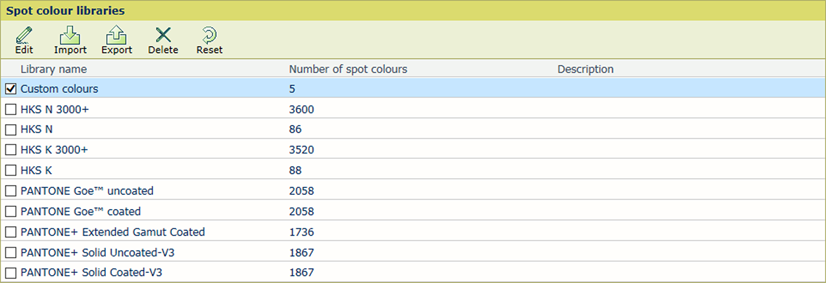 Bibliotecas de colores directos
Bibliotecas de colores directosLa aplicación Settings Editor de PRISMAsync Print Server cuenta con una función llamada Perfiles de color específicos que permite importar otras bibliotecas de colores directos. Los perfiles de color específicos tienen un formato de archivo estandarizado definido por ICC (International Color Consortium). Estos perfiles contienen una lista de nombres de colores directos con sus valores de Lab.
PRISMAsync Print Server cuenta con una serie de bibliotecas de colores directos predefinidas, como las bibliotecas PANTONE y HKS. La biblioteca de colores directos personalizados contiene los colores directos creados por los usuarios. La configuración de los colores directos puede establecerse en Settings Editor y en el panel de control. Las bibliotecas de colores directos solo pueden administrarse desde Settings Editor.
Existen tres tipos de bibliotecas de colores directos:
Colores directos personalizados
Colores directos importados
Colores directos predefinidos
|
Si desea |
Solución |
|---|---|
|
Acceder a las bibliotecas de colores directos |
|
|
Importar una biblioteca de colores directos (Perfiles de colores directos específicos) |
|
|
Exportar una biblioteca de colores directos |
Solo se pueden exportar los perfiles de colores directos específicos que se importaron previamente.
|
|
Editar una biblioteca de colores directos |
Solo puede modificar el nombre y la descripción de los perfiles de colores directos específicos importados previamente.
|
|
Eliminar una biblioteca de colores directos |
Solo se pueden eliminar los perfiles de colores directos específicos que se importaron previamente.
|
|
Restablecer una biblioteca de colores directos |
Solamente se puede recuperar el contenido de los perfiles de colores directos específicos predefinidos e importados previamente. Los valores de los colores directos originales se restauran.
|
|
Si desea |
Solución |
|---|---|
|
Acceder a los colores directos |
|
|
Buscar un color directo |
|
|
Agregar un color directo |
Un color directo es la combinación del nombre de un color directo, el valor de Lab definido y un valor de tinta.
|
|
Copiar un color directo |
Puede agregar un color directo personalizado desde una de las bibliotecas o copiando otro color directo existente. Si lo desea, puede cambiar el nombre, pero no los valores de Lab.
|
|
Modificar un color directo |
|
|
Eliminar un color directo |
Solo se pueden eliminar los colores directos personalizados.
Modifique el color directo para eliminar los valores de CMYK de una combinación de familia de materiales/medio tono. |
|
Restaurar los valores originales de un color directo |
Solo se pueden recuperar los valores de los colores directos de las bibliotecas predefinidas y los perfiles de colores directos específicos previamente importados.
|
Los colores directos generan un color uniforme y suelen utilizarse en los logotipos y en los colores de la imagen de marca. El valor de CMYK que se utiliza con el tono 100 % de un color directo siempre se obtiene del valor de Lab en el caso de las diferentes combinaciones de familia de materiales/medio tono, salvo en aquellas combinaciones en las que el valor de CMYK se ha definido explícitamente. Si se modifican los valores de CMYK, el valor de Lab inicial del color directo permanecerá sin cambios.
Si un documento de impresión contiene un color directo, es necesario que la impresora sepa cómo debe simular ese color directo concreto para realizar una correspondencia precisa de colores. Dado que el comportamiento de la tinta varía en función del tipo de material, se pueden agregar valores de colores CMYK para una combinación de familia de materiales/medio tono.
|
Atributos de colores directos |
Descripción |
|---|---|
|
[Nombre] |
Especifique un nombre único que se ajuste a las convenciones de nomenclatura. |
|
[Color] |
La muestra de color [Antiguo] es el color inicial. La muestra de color [Nuevo] representa el color de un valor de CMYK agregado a otra combinación de familia de materiales/medio tono. |
|
[Modo de entrada] |
Lab: resulta muy fácil especificar los valores de Lab de un color nuevo cuando este se mide con un espectrofotómetro. Para que el ajuste sea preciso, puede especificar los valores del color directo en CMYK. Los valores de CMYK se especifican en porcentajes (0 %-100 %, con intervalos del 1 %). CMYK: Cuando defina los valores de CMYK, deberá indicar la combinación inicial de familia de materiales/medio tono para corregir la interpretación de dichos valores. |
|
[Tinte] |
Cuando se define un nuevo color personalizado, se especifica el valor del color (Lab o CMYK) para el tono 100 % del color directo. Puede definir los valores de CMYK para los tonos inferiores al 100 %. |
|
[Familia de materiales] / [Medio tono] |
Cuando se crea un color directo personalizado utilizando valores de Lab, se calculan los valores iniciales de CMYK para una combinación predeterminada de familia de materiales/medio tono a fin de conseguir la interpretación correcta de los valores de CMYK. Esta combinación de familia de materiales/medio tono se conoce como inicial. Agregue nuevos valores de CMYK para otras combinaciones. |
|
[Intervalo] |
El intervalo elegido determina el grado de las variaciones de muestra. Este intervalo es un porcentajes (1-20). |
|
[Imprimir diagrama de muestras] |
Imprima un diagrama de muestras para ajustar los valores de CMYK o compruebe el color directo impreso. |
|
[Agregar valor CMYK] |
Puede agregar los valores de CMYK de un color directo para otra combinación de familia de materiales/medio tono.
|